Belegvorlage
In diesem Kapitel wird die Bearbeitung der Belegvorlage beschrieben. In der Belegvorlage wird die Gestaltung jedes Ausdrucks definiert, die bei allen Druckvorgängen verwendet wird. Am Beleg kann das Logo (Bilddatei), die Kopfzeilen (max. 8 Zeilen), die Fußzeilen (max. 8 Zeilen) und der Bewirtungsbeleg bearbeitet werden.
Die Belegvorlage kann im Hauptmenü im Abschnitt "Stammdaten" über die "Belegvorlage "-Taste aufgerufen werden. Standardmäßig werden die bei der Initialisierung eingegebenen Unternehmensdaten in die Kopfzeile übernommen. In den Fußzeilen ist ein Standardtext vorausgefüllt. Alle Felder können durch Klick darauf bearbeitet werden.
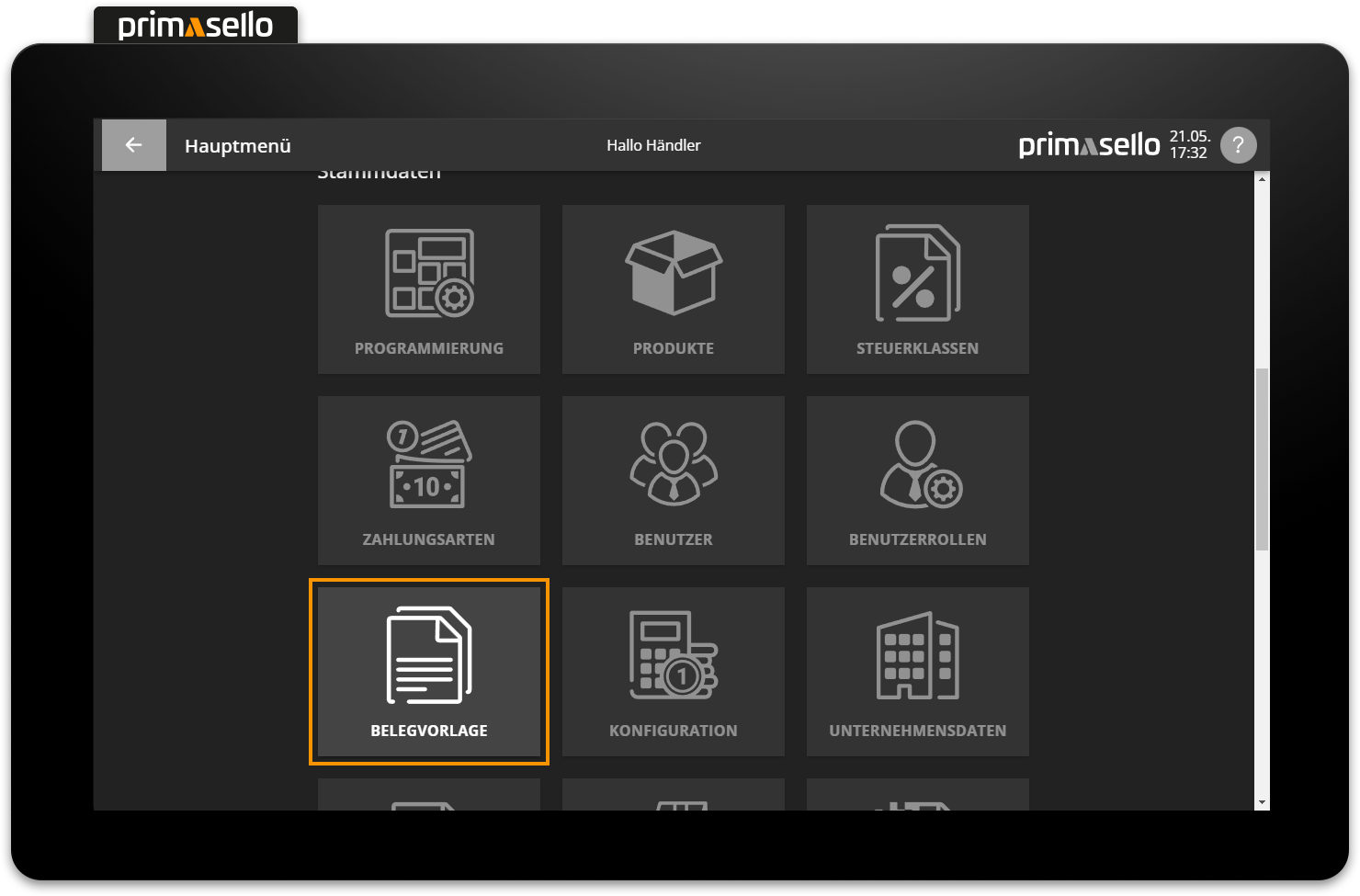
Logo
Am Beginn des Belegs kann ein Logo aufgedruckt werden. Um der Belegvorlage ein Logo hinzuzufügen kann auf die "Bearbeiten"-Taste unterhalb der Logo Vorschau gedrückt werden. Ist kein Logo ausgewählt steht im Vorschaufeld der Text "Kein Logo vorhanden". Durch Drücken der "Bearbeiten"-Taste öffnet sich ein neues Fenster mit den Einstellungen zum Logo.
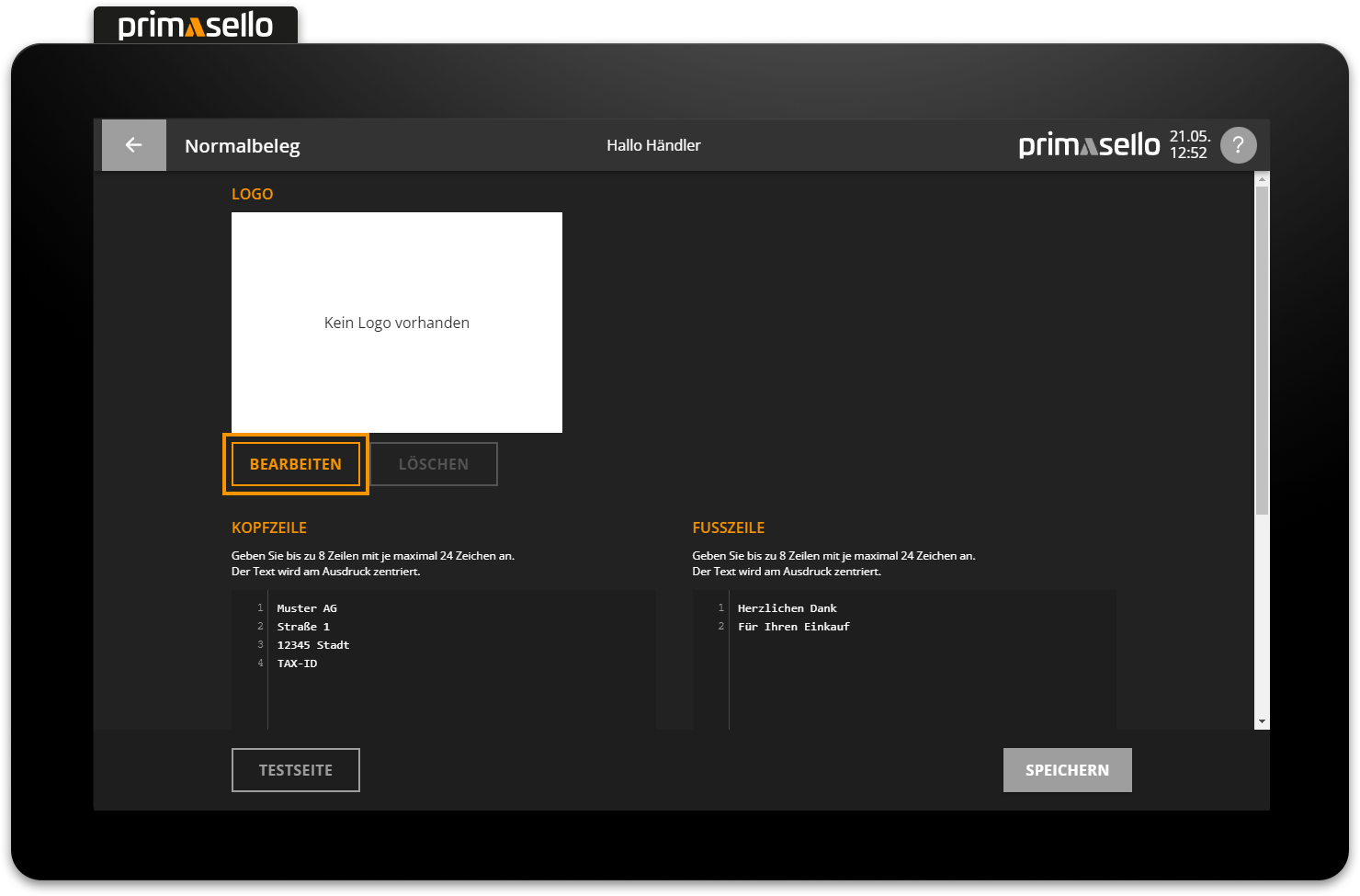
Um eine Logodatei hochzuladen, muss unter Funktionen "Neues Bild wählen" ausgewählt werden. Es kann ein Bild vom Speicher des Geräts oder einem angeschlossenen externen Speichermedium gewählt werden. Das hochgeladene Bild wird auf der linken Seite des Fensters unter der Überschrift Originalbild angezeigt. Jede Logodatei wird vom System in ein Schwarz-Weiß-Bild umgewandelt, das vom Bondrucker gedruckt werden kann. Rechts neben dem Originalbild, wird die Belegvorschau des Logos angezeigt.
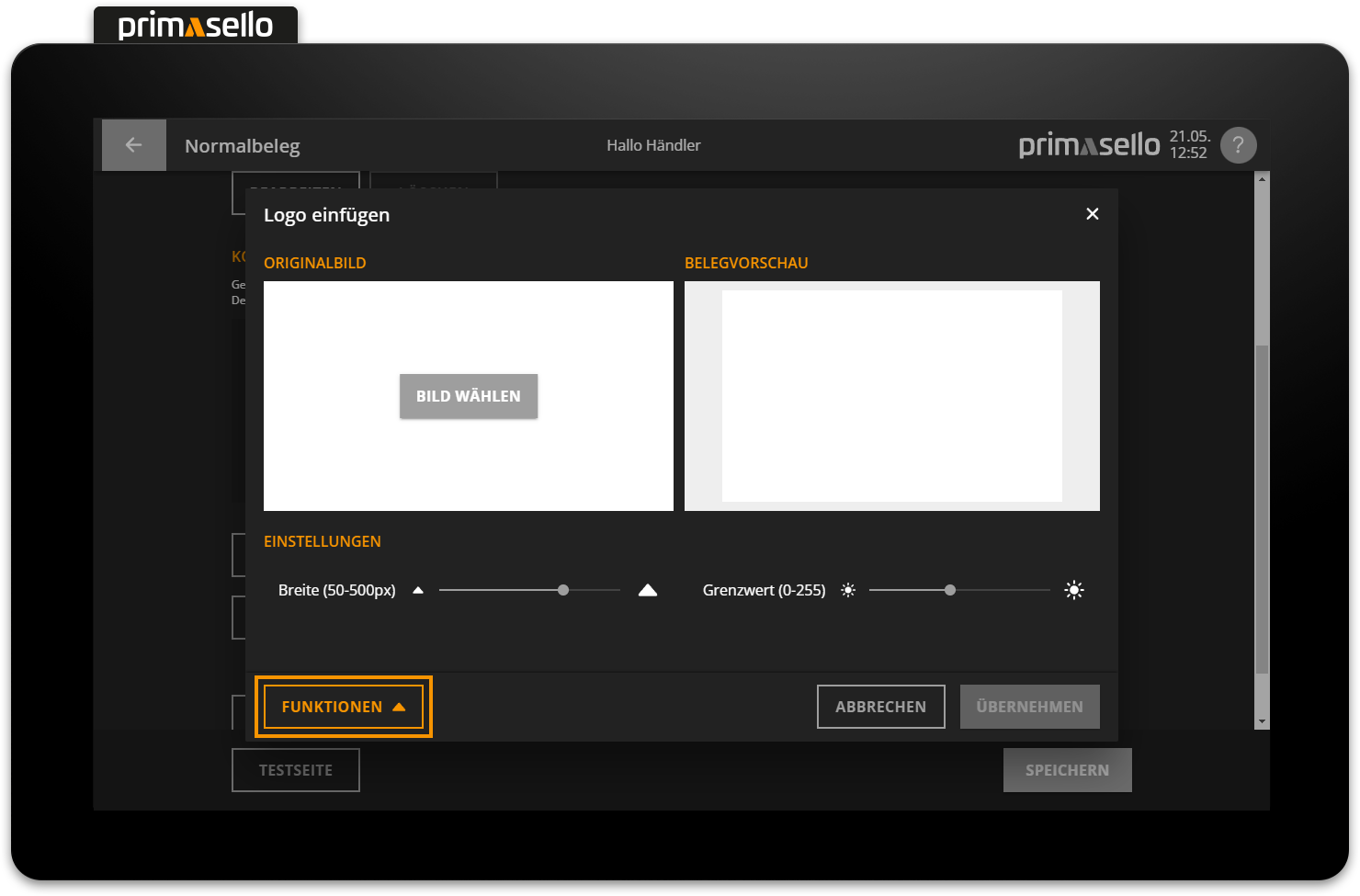
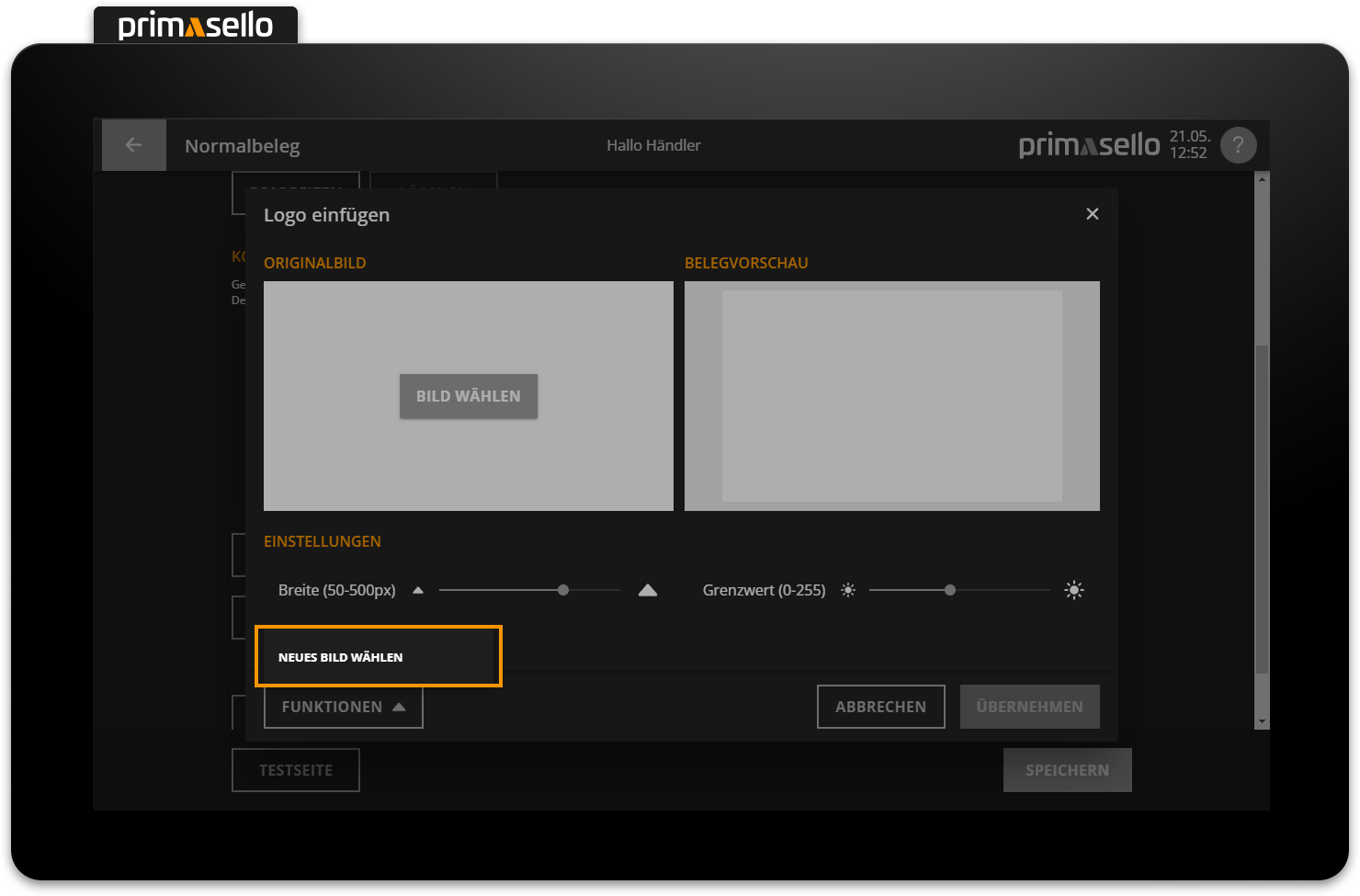
Unter den beiden Vergleichsbildern befinden sich zwei Schieberegler die durch Drücken und Ziehen eingestellt werden können. Die Breite bestimmt die Breite des Logos am Ausdruck, diese ist standardmäßig auf 360px voreingestellt. Der zweite Regler bestimmt den Grenzwert für die Farbumwandlung des Logos. Da der Thermodrucker des Geräts nur Schwarz oder Weiß und keine Grautöne drucken kann, müssen die farbigen Anteile der Logodatei entweder in Schwarz oder Weiß umgewandelt werden. Durch Verschieben des Grenzwert-Reglers kann die Umwandlung angepasst werden. Wird der Regler nach links geschoben werden mehr Anteile des Logos weiß, wird der Regler nach rechts geschoben werden mehr Anteile Schwarz. Standardmäßig ist der Grenzwert auf 200 eingestellt, was bereits sehr viele hellere Farben in Schwarz umwandelt.
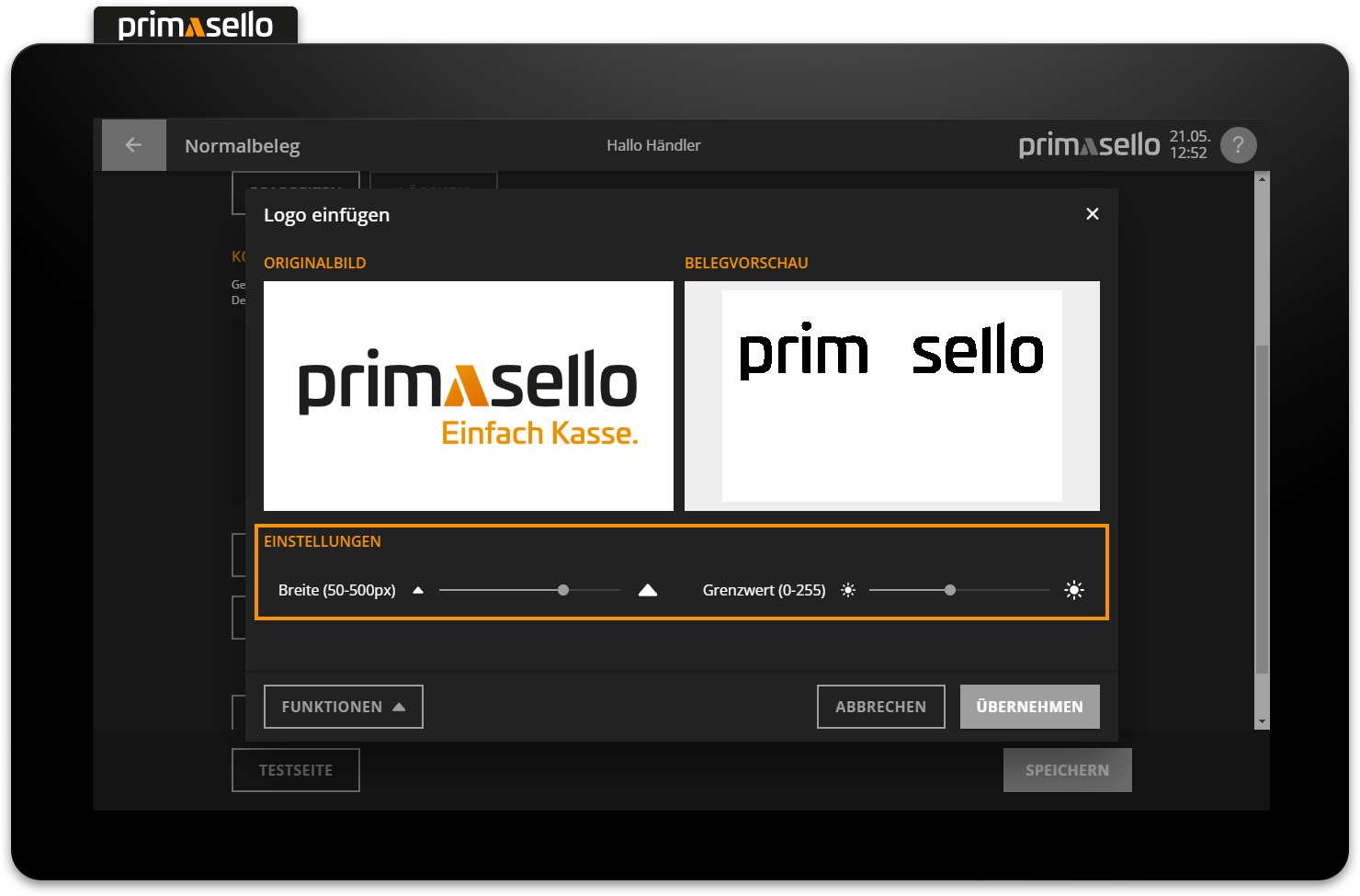
Durch Drücken der orangen "Speichern"-Taste im rechten unteren Eck, werden die Einstellungen mit dem Logo gespeichert und das Fenster geschlossen.
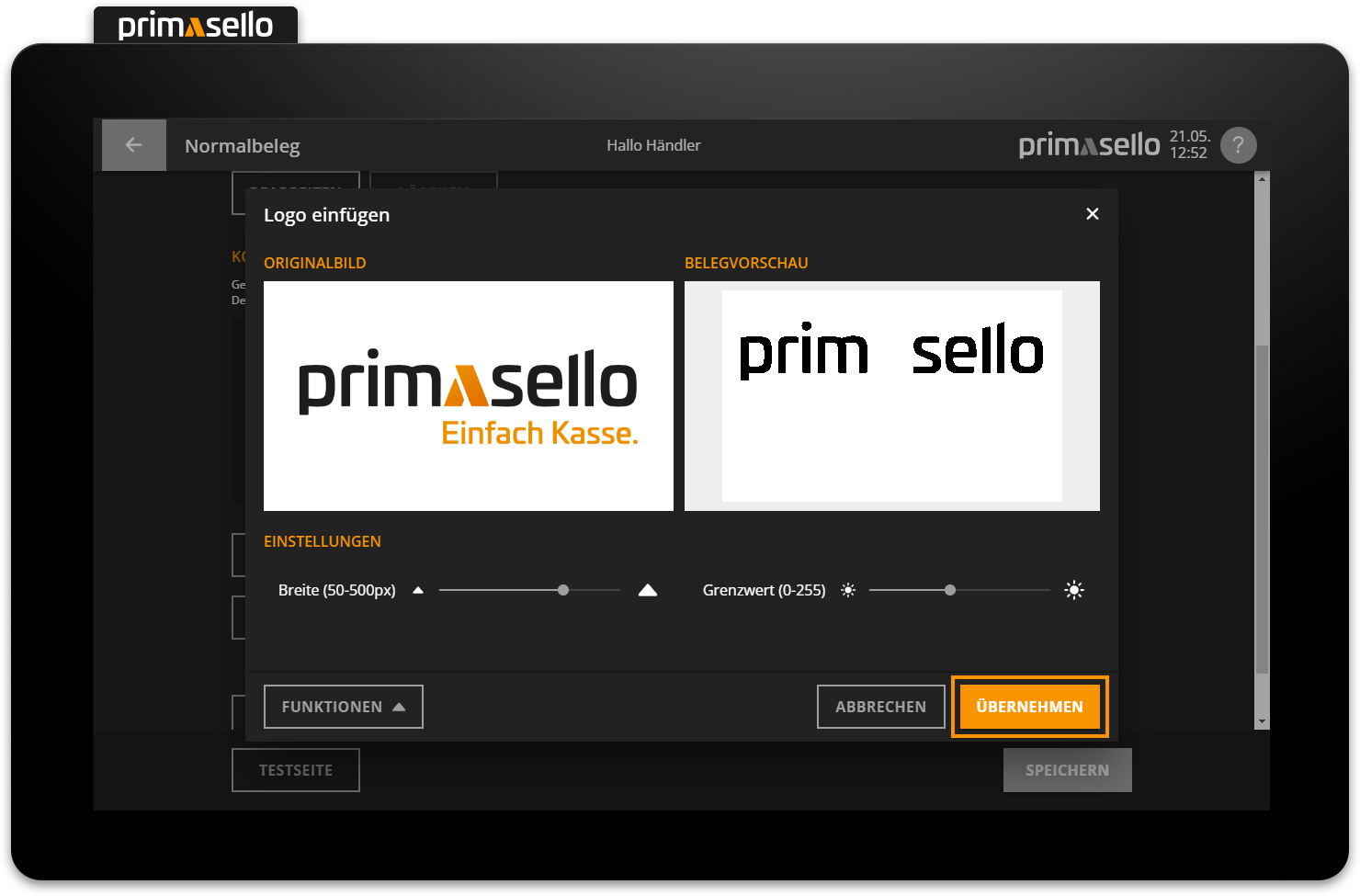
Wird kein Logo hochgeladen beginnt der Ausdruck des Belegs mit der Kopfzeile.
Bildformate
Als Logodatei können Bilder in den Formaten .jpg und .png im optimalen Format 300x150px / 20kB hochgeladen werden.
Wie Dateien von einem USB Stick geladen werden können, wird im Kapitel Daten von USB Stick laden beschrieben.
Kopfzeile
Oberhalb des eigentlichen Belegdrucks können bis zu 8 Zeilen definiert werden, die als Kopfzeile auf diesen aufgedruckt werden. Jede Zeile kann bis zu 24 Zeichen lang sein. Vom System werden automatisch die Unternehmensdaten, die bei der Inbetriebnahme eingegeben wurden, vorausgefüllt. Durch Klick in eine der Zeilen können diese frei bearbeitet werden. Sollte die maximale Zeichenlänge einer Zeile, oder die maximale Zeilenlänge der Kopfzeile erreicht werden, kann keine weitere Eingabe erfolgen.
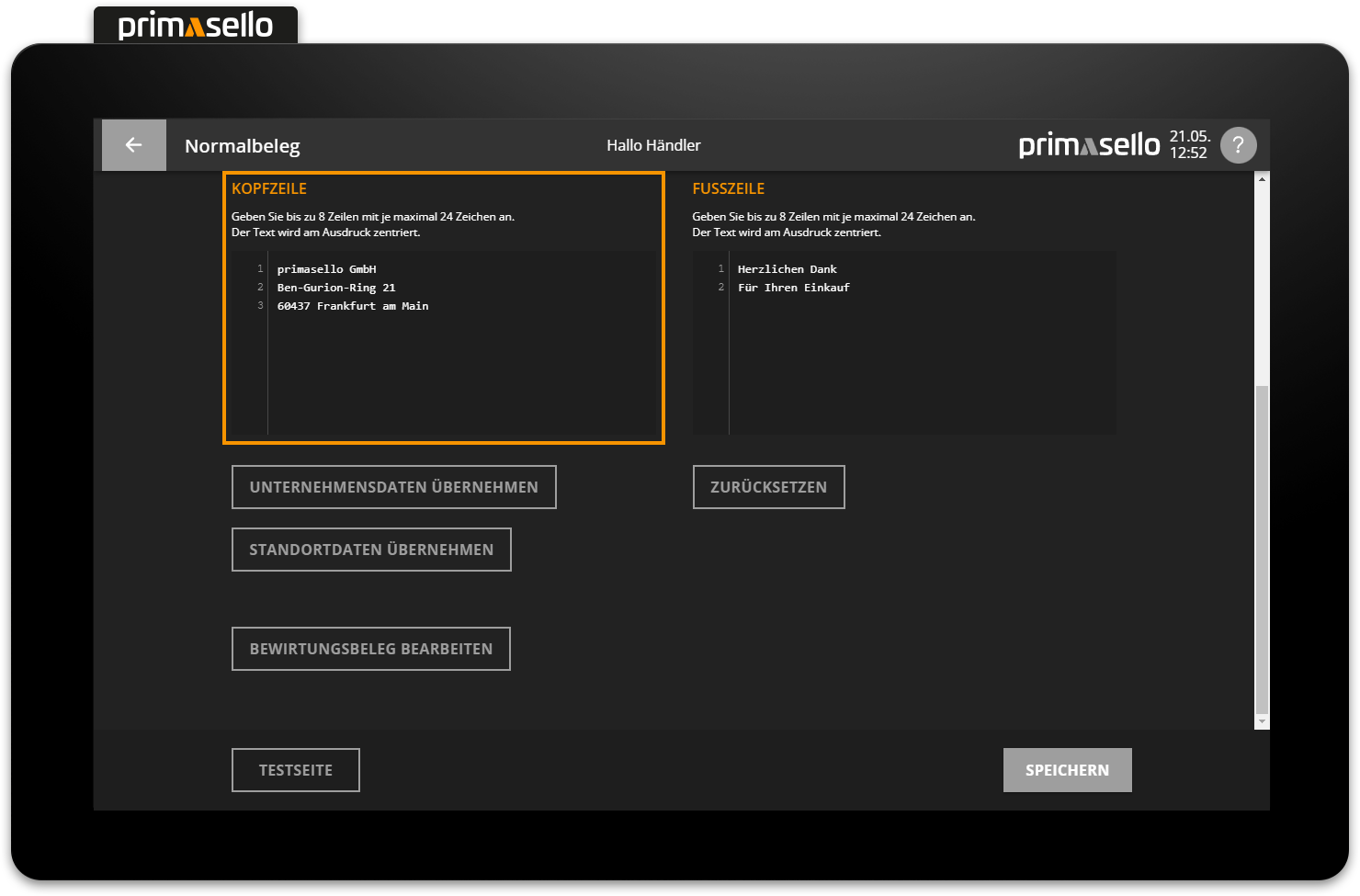
Um die Änderungen zu speichern, kann im rechten unteren Eck auf die orange "Speichern"-Taste gedrückt werden. Nach dem Speichern kann durch Drücken der "Testseite"-Taste ein Demo-Beleg gedruckt werden, um sich die geänderten Einstellungen anzusehen.
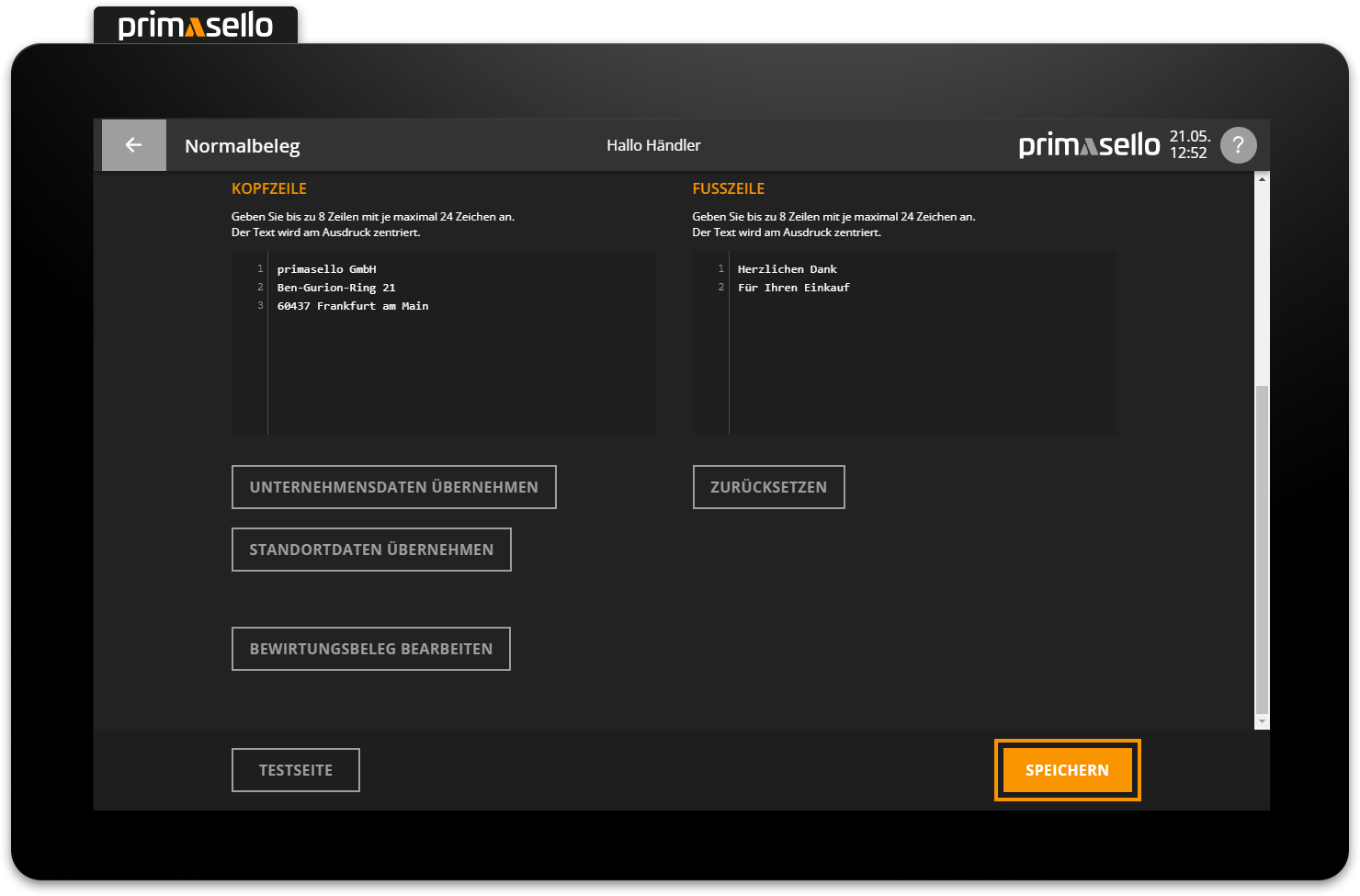
Werden Änderungen an den Unternehmensdaten gemacht, oder soll die Kopfzeile wieder auf die werksmäßige Einstellung zurückgesetzt werden, kann die Taste "Unternehmensdaten übernehmen" gedrückt werden. Dadurch werden alle Änderungen an der Kopfzeile gelöscht und nur die aktuell in den Stammdaten hinterlegten Unternehmensdaten auf den Beleg aufgedruckt. Sind in den Unternehmensdaten eigene Informationen zum Standort gespeichert, können diese über die "Standortdaten übernehmen"-Taste in die Kopfzeile übernommen werden. Diese Taste wird nicht angezeigt, wenn keine eigenen Standortdaten zur Verfügung stehen.
Unternehmensdaten
Wie die Unternehmensdaten und Standortdaten bearbeitet werden können, wird im Kapitel Unternehmensdaten beschrieben.
Fußzeile
Am unteren Ende des Belegs können bis zu 8 Zeilen definiert werden, die als Fußzeile auf diesen aufgedruckt werden. Jede Zeile kann bis zu 24 Zeichen lang sein. Vom System wird hier automatisch der Text "Herzlichen Dank für Ihren Einkauf" vorausgefüllt. Durch Klick in eine der Zeilen können diese frei bearbeitet werden. Sollte die maximale Zeichenlänge einer Zeile, oder die maximale Zeilenlänge der Fußzeile erreicht werden, kann keine weitere Eingabe erfolgen.
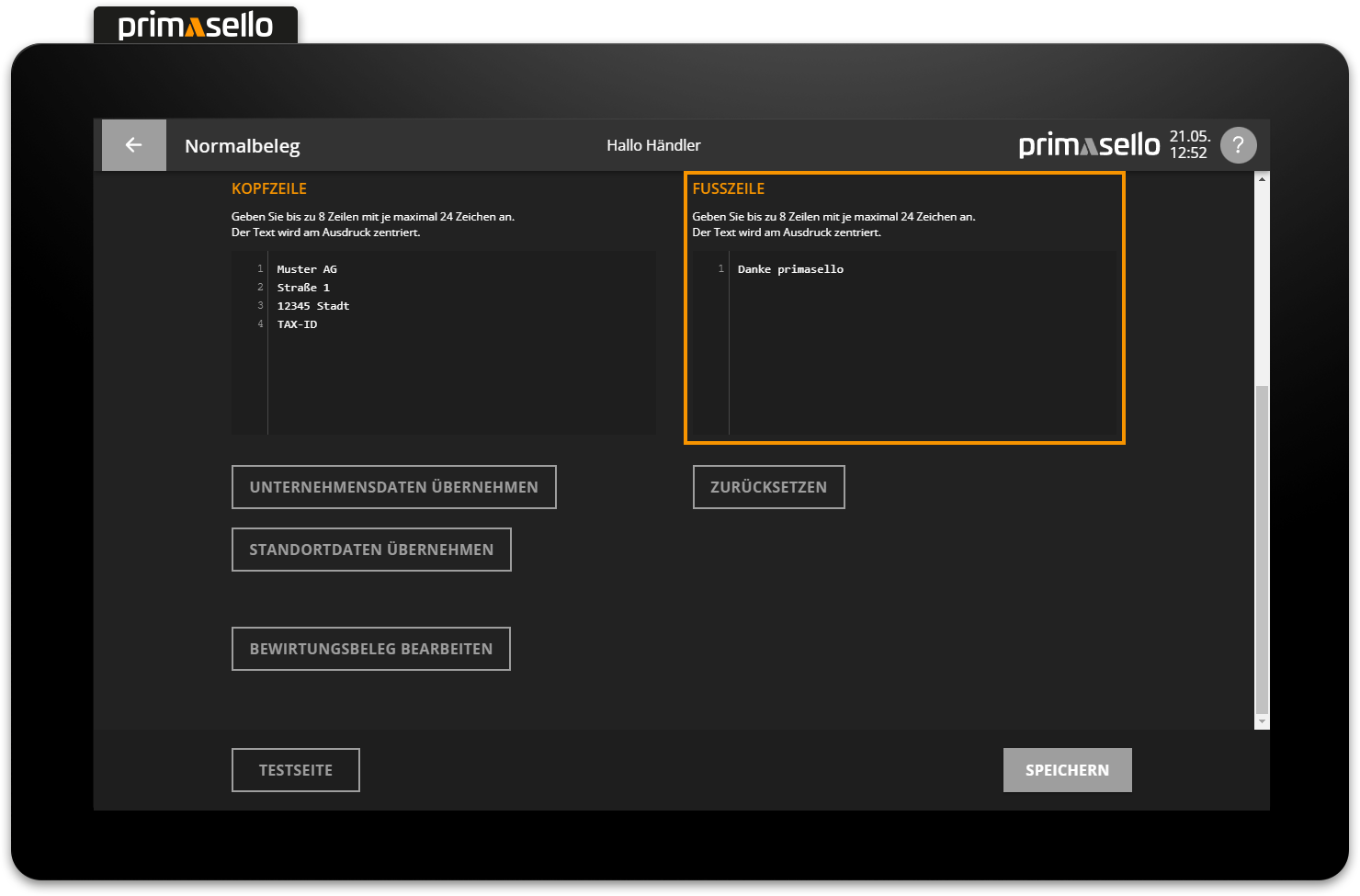
Um die Änderungen zu speichern, kann im rechten unteren Eck auf die orange "Speichern"-Taste gedrückt werden. Nach dem Speichern kann durch Drücken der "Testseite"-Taste ein Demo-Beleg gedruckt werden, um sich die geänderten Einstellungen anzusehen.
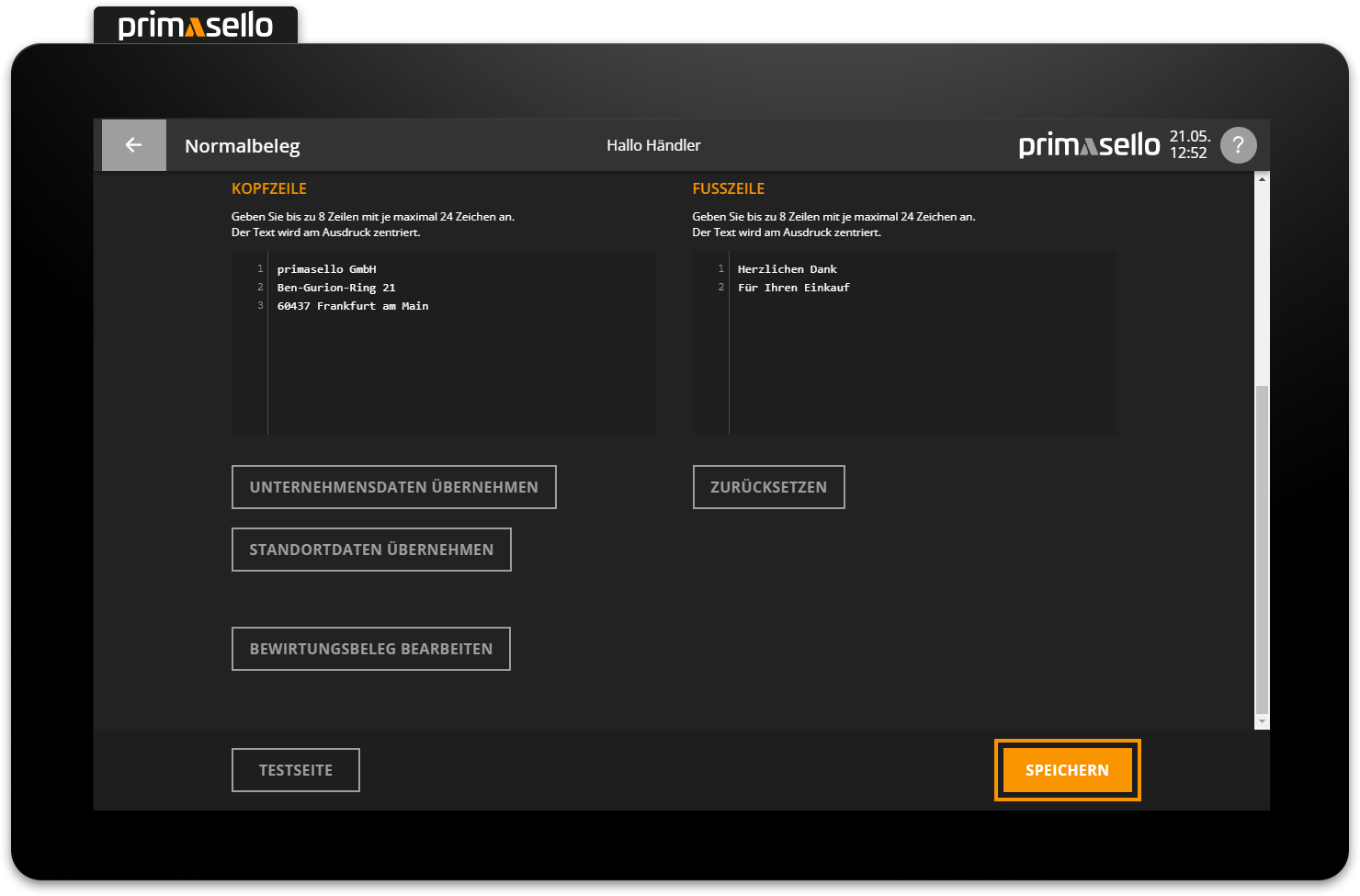
Soll die Fußzeile wieder auf die werksmäßige Einstellung zurückgesetzt werden, kann die Taste "Zurücksetzten" gedrückt werden. Dadurch werden alle Änderungen an der Fußzeile gelöscht und nur der Standardtext "Herzlichen Dank für Ihren Einkauf" auf den Beleg aufgedruckt.
Bewirtungsbeleg
Die Vorlage für den Bewirtungsbeleg kann über die "Bewirtungsbeleg bearbeiten"-Taste geändert werden. Durch Drücken dieser Taste öffnet sich ein neues Fenster, in dem der zusätzliche Aufdruck für den Bewirtungsbeleg bearbeitet werden kann. Standardmäßig sind die rechtlich notwenigen Abschnitte für den Ausdruck vorausgefüllt. Die Vorlage kann aber durch Klicken innerhalb des Textbereichs jederzeit bearbeitet werden.
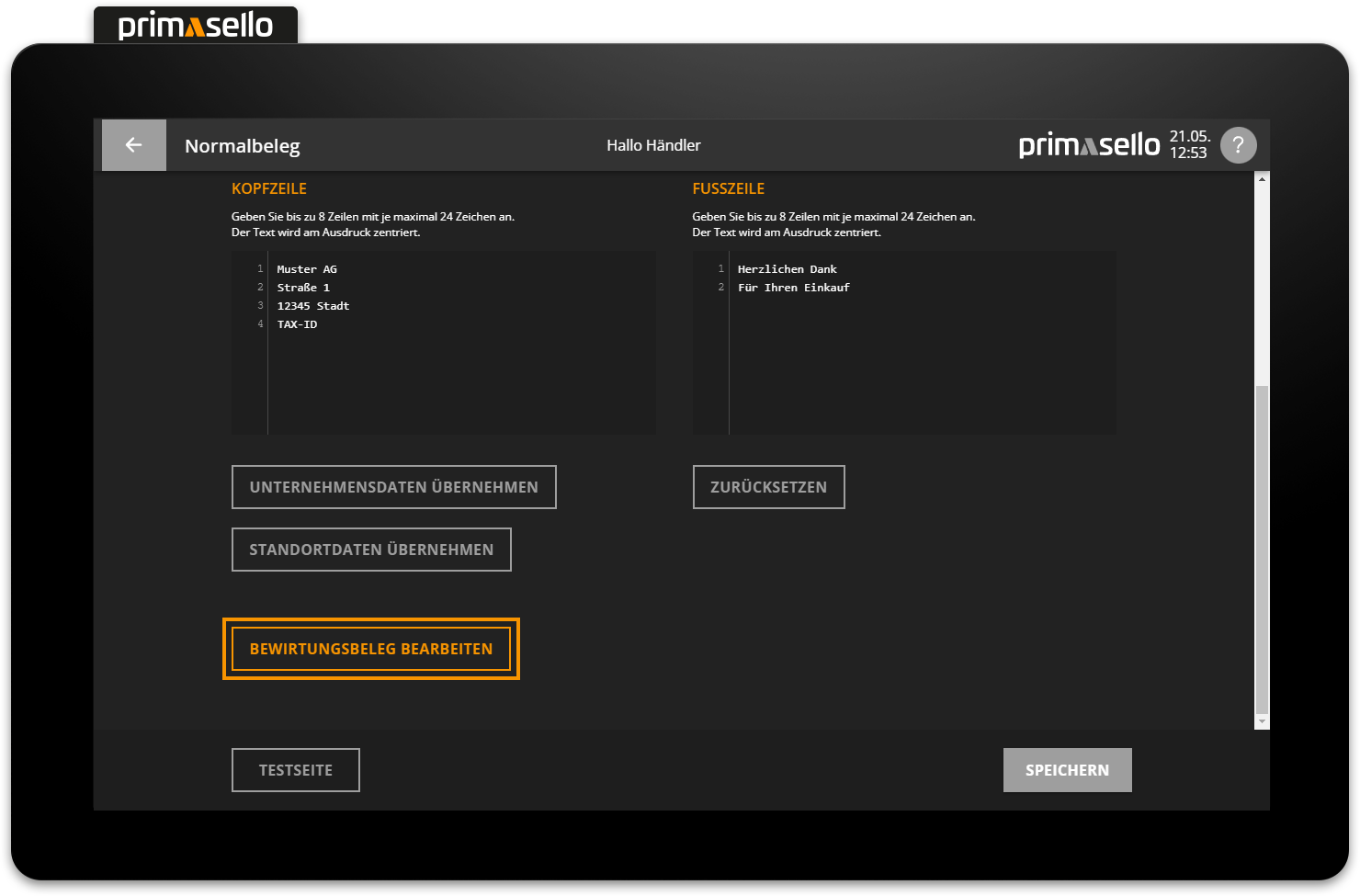
Um die Änderungen zu speichern, kann im rechten unteren Eck auf die orange "Speichern"-Taste gedrückt werden. Um die Bearbeitung der Bewirtungsbeleg-Vorlage zu beenden kann die "Abbrechen"-Taste im rechten unteren Eck gedrückt werden - alle Änderungen gehen dabei verloren.
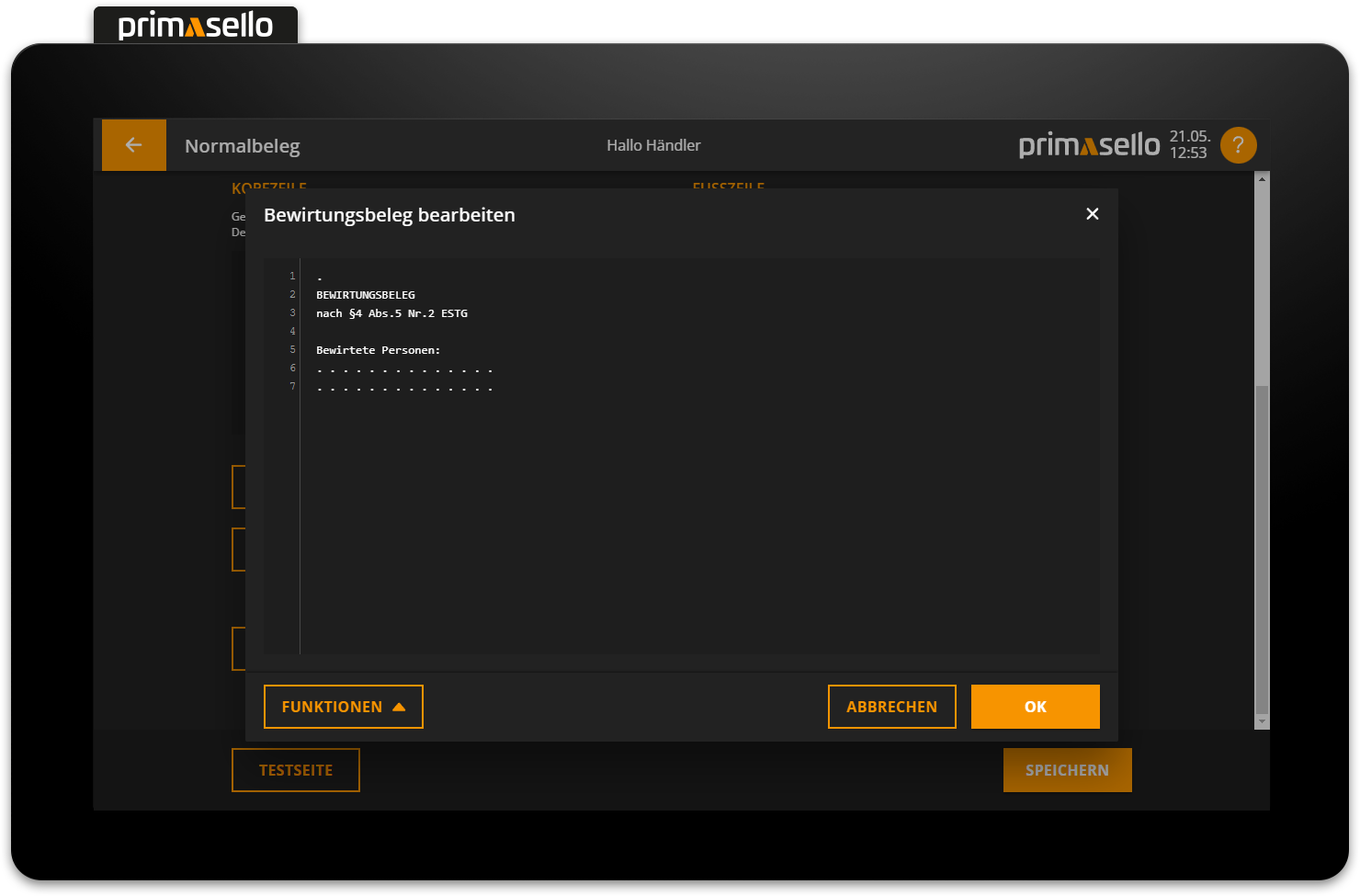
Durch Drücken der "Zurücksetzen"-Taste im linken unteren Eck, werden alle Änderungen gelöscht und die Vorlage auf den Standardtext des Bewirtungsbelegs zurückgesetzt.
